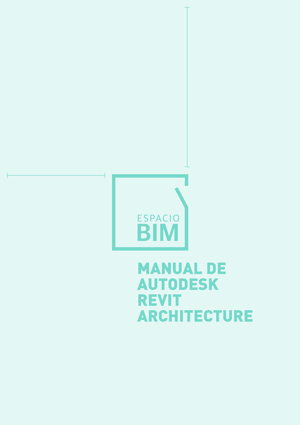Nomenclatura de proyectos BIM
Sé que comenzar en la metodología BIM es complicado. Por esta razón, en este post te voy a explicar una posible nomenclatura que te servirá para nombrar tus proyectos BIM que desarrolles en Revit, ArchiCAD, Allplan, etcétera -aunque en el ejemplo voy a ayudarme en la herramienta de modelado Autodesk Revit®-.
¿BIM? BIM o Building Information Modeling es una metodología de trabajo colaborativa para la concepción y gestión de proyectos de edificación y obra civil. BIM centraliza toda la información de un proyecto (geométrica o 3D, tiempos o 4D, costes o 5D, ambiental o 6D, y mantenimiento o 7D) en un modelo digital desarrollado por todos sus agentes.
Antes de contarte más, te pongo en situación: voy a apoyarme en el Protocolo BIM de la British Standards Institution o BSI. Si te parece bien el planteamiento, te propongo extrapolarlo al Protocolo BIM de tu empresa, o a un proyecto concreto a través de su Plan de ejecución BIM.
Cómo nombrar tus archivos en Revit®
Una forma sencilla de organizar toda la documentación es siguiendo unos criterios generales que unifiquen la información principal. De esta forma, vas a nombrar los archivos partiendo de una información más genérica, hasta llegar a los detalles.
Criterios generales de nomenclatura
Para evitar problemas y fallos a la hora de nombrar todos tus archivos -ya sean proyectos o modelos, familias, etcétera-, te recomiendo que sigas estas indicaciones:
- Utilizar MAYÚSCULAS (A-Z), guión medio “-“, guión bajo “_” y números (0-9) para todos los campos.
- No utilizar tildes, “ñ”, ni símbolos.
- No utilizar preposiciones ni determinantes.
- Utilizar el punto “.” únicamente para separar el nombre del archivo de la extensión.
- Separar los campos con guiones medios “-“, evitando espacios.
- Separar, en un campo, las palabras con guión bajo “_”, evitando los espacios.
- Introducir, si ayuda, descripciones utilizando uppercase. Por ejemplo: EjemploDescripcion.
- No borrar la extensión de los archivos.
Criterios particulares de nomenclatura
Ahora que ya conoces las bases genéricas para nombrar tus proyectos al utilizar BIM, te voy a mostrar de forma introductoria los diferentes campos que podrían componer la estructura organizativa:
REF – AUTORÍA – ZONA – NIVEL – DISCIPLINA_SUBDISCIP. – TIPO ARCHIVO – DESCRIPC. – SOFTW. – ESTADO – REVISIÓN – LOCAL O CENTRAL
Si bien no son necesarios todos ellos, cada campo te facilita información relevante sobre el proyecto de forma rápida y sencilla. Te muestro en gris los campos opcionales. Así pues, ahí va el desglose con algunos ejemplos explicativos:
- 01. REFERENCIA O AÑO MES_NOMBRE. Al añadir la fecha al principio, organizas cronológicamente tus archivos de trabajo:
- 1701_SONFERRIOL
- 1702_CASABANOS
- 1704_ZIPALLADIUM
- Etcétera.
- 02. AUTORÍA. Campo no necesario cuando se trata de documentación interna, pero funcional a la hora de conocer la fuente de la documentación. Por ejemplo, EB para Espacio BIM.
- 03. ZONA. Sólo se emplea si el proyecto está dividido en diferentes zonas -como, por ejemplo, un proyecto con varios edificios-.
- 04. NIVEL Referente al nivel en el que estás trabajando en tu modelo. Si quieres, trastea la página de title=”Niveles | Autodesk Revit®” href=”http://help.autodesk.com/view/RVT/2018/ESP/?guid=GUID-075B9A47-69AB-44D2-8A05-6136EFF26946″ target=”_blank” rel=”nofollow noopener noreferrer”>Ayuda de Autodesk Revit® para conocer las funciones de las diferentes herramientas de trabajo. Esta clasificación atiende a proyectos de gran envergadura, ya que en aquellos más pequeños, no tiene sentido aplicar este campo.
- 05. DISCIPLINA_SUBDISCIPLINA. En el modelado en Revit® la forma más sencilla de trabajar es a partir de diferentes modelos creando vínculos cuando sean necesarios. De esta manera se divide el trabajo atendiendo a la disciplina -y subdisciplina– correspondiente:
DISCIPLINA NOMENCLATURA Arquitectura A Estructura E Instalaciones I Civil U Coordinación C SUBDISCIPLINA NOMENCLATURA Fontanería FON Saneamiento SAN Energía solar térmica EST Climatización CLI Calefacción CAL Ventilación VEN Protección contra incendios PCI Gas GAS Electricidad ELE Telecomunicaciones COM - 06. TIPO DE ARCHIVO. Este campo es más fácil de entender con unos ejemplos:
TIPO DE ARCHIVO NOMENCLATURA Modelo 3D M3 Coordinación de modelos CM Modelo de cálculo MC Visualización VS - 07. DESCRIPCIÓN. Busca dar las especificaciones necesarias para localizar el archivo concreto que buscas, aunque este campo es prescindible.
- 08. SOFTWARE VERSIÓN. Como sabes, Revit® no permite trabajar en un modelo con una versión anterior a aquella en la que se haya guardado por última vez:
- R17 -Revit 2017-
- C19 -ArchiCAD 2019-
- A18 -Allplan 2018-
- Etcétera.
- 09. CÓDIGO DE ESTADO. Este campo atiende al punto en el que se encuentre el proyecto:
CÓDIGO DE ESTADO NOMENCLATURA Anteproyecto AP Proyecto básico PB Proyecto de ejecución PE As built AB - 10. CÓDIGO DE REVISIÓN. Como sabes, para desarrollar un proyecto bajo metodología BIM, la información y el intercambio se gestiona de forma estructurada y segura, y esto requiere la utilización de un Entorno Colaborativo o CDE. Un espacio digital común abierto al que pueden acceder todos los miembros del Equipo de trabajo para compartir información del proyecto.
Las versiones creadas dentro del área WIP –work in progress or process– deben enumerarse usando decimales, por ejemplo: P01_1, P01_2, P01_3, etcétera. Así, el valor cambia a entero, P01, al llegar al área Compartido. A partir de ese momento, la versión dentro del área de WIP debe convertirse en P02_1.
- Las revisiones deben numerarse secuencialmente, distinguiendo entre previas (P0_n) o contractuales (C0_n).
- 11. LOCAL O CENTRAL. Como sabes, un archivo central es aquel en el que puedes trabajar simultáneamente con otros compañeros desde diferentes puestos de trabajo. Los archivos centrales solo trabajan en una versión en concreto.
Te dejo algunos ejemplos de proyectos en los que hemos colaborado:
- 1701_SONFERRIOL-I_FON_SAN-M3-R17-PE-C02-CENTRAL.RVT
- 1702_CASABANOS-A-M3-R17-LOCAL.RVT
- 1704_ZIPALLADIUM-I-ELE_COM.R17-PB-P02_3-CENTRAL.RVT
Como te he comentado al comienzo, esta es la propuesta que te ofrezco, pero puedes adaptarla a tus necesidades. De todos modos, si te ha picado el gusanillo y quieres saber más sobre nomenclatura, te dejo un enlace al post Cómo organizar y nombrar tu biblioteca BIM para que le eches un vistazo. Y si quieres saber aun más, no dudes en echar un vistazo a nuestros máster BIM online (Para muchos, los mejores máster BIM .-)
Nos vemos por el blog,
Saray Berrio Fernández